Ako používať Google Adsense pre začiatočníkov
Bežným spôsobom speňaženia blogu alebo webovej stránky je použitie služby Google (Google)AdSense . Nie je to systém rýchleho zbohatnutia a môže trvať dlho, kým zarobíte značné množstvo peňazí.
Vedieť, ako používať Google Adsense , sa však môže z dlhodobého hľadiska veľmi vyplatiť.
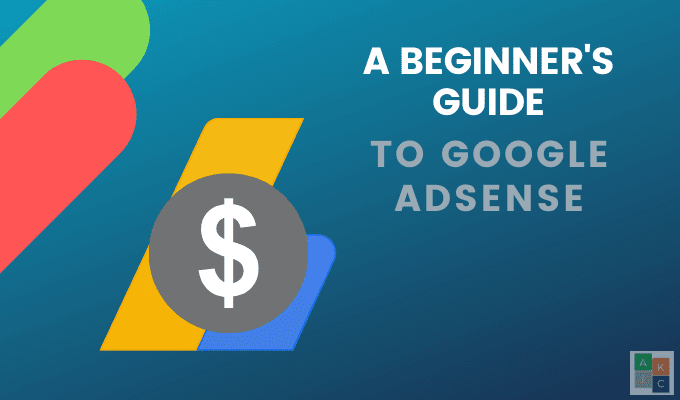
Čo je AdSense?(What Is AdSense?)
Google AdSense je reklamná platforma pre blogerov a vlastníkov webových stránok (vydavateľov), aby mohli zarábať peniaze zobrazovaním reklám Google na svojich stránkach. Ako vlastník si môžete vybrať požadovaný typ reklám, napríklad obrázkovú reklamu, odkazovú reklamu, textovú reklamu a videoreklamu.
Môžete si tiež vybrať, kde na svojich stránkach umiestniť reklamy a koľko ich chcete zahrnúť.
Dva spôsoby, ako zarobiť peniaze pomocou služby AdSense(AdSense) , sú:
- Kliknutia(Clicks) : počet kliknutí na reklamu.
- Zobrazenia(Impressions) : počet zobrazení stránok s príspevkami alebo stránkami s reklamami.
Reklamy vytvárajú firmy, ktoré používajú program AdWords spoločnosti Google. (AdWords)Na vašu stránku sa vkladajú pomocou kódu AdSense .
Ako funguje Google Adsense?(How Does Google Adsense Work?)
Po vytvorení účtu AdSense a schválení spoločnosťou Google(Google) pridáte kód na svoje webové stránky a potom sa začnú zobrazovať reklamy. Reklamy , ktoré Google zobrazí na vašej stránke, sú zacielené a budú kontextovo súvisieť s vaším obsahom.
AdSense má prísne pravidlá(stringent guidelines) . Povinnosťou vydavateľa je pochopiť a dodržiavať pravidlá. Google nájde inzerentov, vyberie peniaze a potom vám vyplatí peniaze, ktoré zarobíte.
Aké sú niektoré z výhod služby Google AdSense?(What Are Some Of The Benefits Of Google AdSense?)
- Je ľahké sa kvalifikovať. Dokonca aj nové stránky sa môžu pripojiť zadarmo.
- Môžete si prispôsobiť vzhľad a štýl reklám a vybrať si z rôznych možností formátu reklamy.
- Použite rovnaký účet AdSense na spúšťanie reklám na viacerých webových stránkach.
- Reklamy sa spúšťajú aj na informačných kanáloch RSS(RSS feeds) a mobilných zariadeniach.
- Po dosiahnutí limitu 100 USD dostanete od spoločnosti Google výplatu mesačne.(Google)
- Keď bude mať váš účet YouTube aspoň 1 000 odberateľov a 4 000 hodín celkovej doby pozerania, vlastníci môžu vo svojom účte YouTube používať službu AdSense .(AdSense)
Aké sú nevýhody?(What Are The Drawbacks?)
- Vydavatelia potrebujú návštevnosť, aby zarobili peniaze.
- Ak porušíte niektoré z pravidiel alebo pokynov, spoločnosť Google(Google) váš účet rýchlo zruší.
- Zarobiť značné peniaze si vyžaduje čas a nefunguje to pre každého.
- Pre vlastníkov, ktorí propagujú aj svoje vlastné alebo pridružené produkty, môžu reklamy AdSense na vašej stránke konkurovať vašim iným produktom alebo službám s vyššími platmi.
Teraz, keď už rozumiete, čo je AdSense , ukážeme vám, ako ho začať používať.
Zaregistrujte sa a získajte bezplatný účet Google AdSense(Sign Up For a Free Google AdSense Account)
- Ak chcete začať , zaregistrujte si bezplatný účet . (free account)Budete musieť mať účet Gmail alebo Google . Ak ho nemáte, otvorte si ho teraz(open one now) .
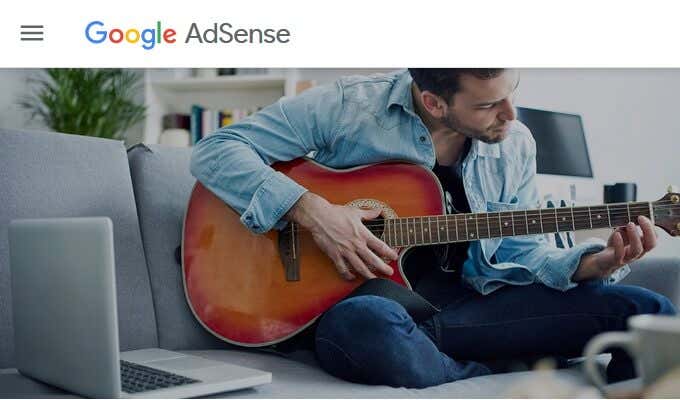
- Kliknite na Začať(Get started) v pravom hornom rohu.

- Vyplňte formulár pridaním adresy URL svojej stránky(URL of your site) , na ktorej chcete zobrazovať reklamy. Musíte byť vlastníkom webovej stránky.

- Zadajte svoju e-mailovú adresu(Your email address) a rozhodnite sa, či chcete dostávať ďalšie tipy a informácie do svojej doručenej pošty.
- Po zadaní e-mailovej adresy vás spoločnosť Google(Google) požiada, aby ste sa prihlásili do svojho účtu Google , aby ste mohli pokračovať v procese nastavenia a overiť svoju identitu.

- Prečítajte si zmluvné podmienky(Conditions) , vyjadrite svoj súhlas s nimi a kliknite na POKRAČOVAŤ V ADSENSE(CONTINUE TO ADSENSE) .

Pridajte kód AdSense na svoj web(Add AdSense Code To Your Website)
Google pred prijatím do programu skontroluje, či vaša webová lokalita dodržiava ich pokyny. Získajte(Get) a skopírujte kód zo stránky Reklamy(Ads) vo svojom účte.

Umiestnite kód do zdrojového kódu HTML medzi značky <head> svojej webovej lokality. Kód je rovnaký pre všetky vaše webové stránky.
Ak potrebujete ďalšie informácie o tom, ako pridať kód na svoju stránku, prečítajte si príručku implementácie(Code implementation guide) kódu od spoločnosti Google .
Kým váš účet nebude schválený, reklamy sú predvolene skryté. Po schválení sa reklamy začnú zobrazovať.
Nastavte informácie o platbe(Set Up Payment Information)
- Prihláste(Sign) sa do svojho účtu AdSense a kliknite na položku Platby(Payments) > Spravovať spôsoby platby(Manage payment methods) > Pridať spôsob platby(Add payment method) .

- (Enter)V časti Pridať spôsob platby (Add a payment method)zadajte informácie o svojom bankovom účte . Začiarknite políčko vedľa položky Nastaviť ako primárnu platbu(Set as primary payment) (ak si to želáte) a kliknite na tlačidlo Uložiť(Save) .
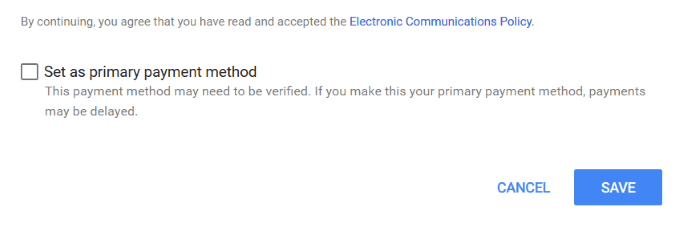
- Uistite(Make) sa, že meno, ktoré používate v službe AdSense(AdSense) , sa presne zhoduje s menom na vašom bankovom účte.
- Pred prijatím akýchkoľvek platieb zo služby AdSense(AdSense) vám spoločnosť Google pošle potvrdzovací kód na vašu fyzickú adresu.
Publikovanie reklám(Publishing Ads)
Keď bude váš účet schválený, overený a aktívny, vyberte, kde a ako má Google umiestniť reklamy.
- Prihláste sa do svojho účtu a v ľavom navigačnom paneli kliknite na Reklamy .(Ads)

- Môžete si vybrať podľa stránky(by site) alebo podľa reklamnej jednotky(by ad unit) . Pri použití podľa lokality(by site) postupujte podľa nižšie uvedených pokynov .
Automatické reklamy(Auto Ads)
AdSense vám ponúka možnosť umiestniť reklamy za vás. Ako vydavateľ musíte na všetky svoje stránky pridať iba jeden kód.
Pomocou inteligentnej technológie Google prehľadá vašu stránku a automaticky umiestni reklamy tam, kde je najpravdepodobnejšie, že budú mať najlepšiu výkonnosť a budú generovať najvyššie výnosy.

Kliknite na položku Získať kód(Get Code) , skopírujte ho a vložte ho na každú zo svojich webových stránok medzi značky <head></head> . Google bude automaticky zobrazovať reklamy na najlepších miestach pre váš web.

Toto je dobrá voľba pre začiatočníkov, pretože Google robí všetku prácu za vás. Existuje však aj iná možnosť pre tých, ktorí nechcú používať automatické reklamy(Auto Ads) .
Vlastné reklamné jednotky(Custom Ad Units)
Ak chcete mať väčšiu kontrolu nad tým, kde na vašich stránkach Google zobrazuje reklamy, môžete si vytvoriť vlastné reklamné jednotky.
- Vo svojom účte AdSense kliknite na podľa reklamnej jednotky(by ad unit) a vyberte si, aký druh reklám chcete použiť.
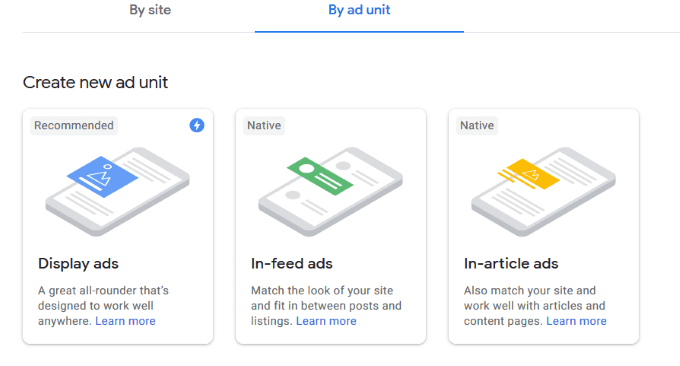
- Vyberte si zo štvorcového(Square) , vodorovného(Horizontal) alebo zvislého(Vertical) . Google odporúča používať responzívnu(Responsive) veľkosť reklamy.
- Za určitých okolností môžu vydavatelia chcieť použiť reklamy s pevnou veľkosťou. Ďalšie informácie nájdete v časti Pokyny pre obsahové reklamné jednotky s pevnou veľkosťou .(Guidelines for fixed-size display ad units)

- Pomenujte svoju reklamnú jednotku a kliknite na tlačidlo Vytvoriť(Create) . AdSense vám poskytne kód JavaScript , ktorý vložíte na vašu webovú stránku, kde chcete, aby sa reklama zobrazovala.

Tipy na používanie Google AdSense(Tips For Using Google AdSense)
- Experimentujte s rôznymi miestami na vašom webe, kde sa majú reklamy zobrazovať, aby ste určili, ktoré konverzie sú najlepšie.
- Neklikajte na svoje vlastné reklamy ani nežiadajte rodinu a priateľov, aby na ne klikali. Google použije svoje algoritmy na zistenie tohto vzoru a vyhodí vás z programu.
- Nezabudnite dodržiavať a dodržiavať pravidlá spoločnosti Google.
- Poskytujte(Provide) hodnotný a užitočný obsah pre váš cieľový trh.
- Použite SEO optimalizáciu(Use SEO optimization) na zvýšenie návštevnosti vašej stránky.
- Majte na pamäti, že väčšina ľudí pristupuje na web prostredníctvom mobilných zariadení. Chcete, aby boli vaše reklamy responzívne, aby veľkosti reklám odosielaných Googlom(Google) vyzerali skvele na všetkých zariadeniach.
- Sledujte a monitorujte svoje výsledky, aby ste dosiahli čo najvyšší výnos.
- Sledujte v doručenej pošte e-maily od spoločnosti Google(Google) . Pošlú vám správy alebo upozornenia, ak na vašom webe nie je niečo v poriadku. Ak sa nebudete zaoberať ich sťažnosťami, Google váš účet zruší.
Majte(Have) trpezlivosť. Otestovanie rôznych umiestnení a typov reklám si vyžaduje určitý čas, aby ste zistili, čo je pre vašu stránku najvhodnejšie.
Related posts
Ako kontaktovať Google AdSense e-mailom
SurveyMonkey vs. Formuláre Google: Čo je lepšie?
Úlohy Google vs. Google Keep: Čo je lepšie?
4 najlepšie balíky Android Office okrem Google a Microsoftu
Google Meet vs Zoom: Čo je pre vás lepšie?
Recenzia ASUS Turbo GeForce RTX 3070: Vynikajúci herný výkon
6 najlepších bezplatných hudobných produkčných softvérov pre začiatočníkov
4 najlepšie ľahké prehliadače pre Windows a Mac
6 spôsobov, ako animovať fotografie online alebo pomocou aplikácií
4 najlepšie programy na premenu vášho počítača na centrum streamingových médií
5 spôsobov, ako vám Google Drive Desktop môže zvýšiť produktivitu
Recenzia Motorola Nexus 6 – phablet od spoločností Google a Motorola
Dropbox vs Disk Google: Ako si vybrať ten pre vás
Samsung Pay vs. Google Pay: Ktorá je najlepšia aplikácia pre mobilné platby a peňaženku?
7 najlepších aplikácií a webových stránok na spoločné sledovanie videí
Pozrite si ESET Smart Security Premium: Kompletná ochrana pre vaše PC
Asistent Google pre Chromebook: Ako ho nastaviť a používať
Recenzia Razer Naga Pro: Špičková myš pre akýkoľvek herný žáner
6 najlepších online nástrojov na parafrázovanie na prepisovanie textu
Recenzia OnePlus Nord CE 5G: Dobre zaoblený stredný pól -
